실행 계정에서 관리 ID로 마이그레이션
Important
- Azure Automation 실행 계정은 2023년 9월 30일에 사용 중지되었으며 관리 ID로 바뀌었습니다. 관리 ID를 사용하려면 Runbook 마이그레이션을 시작하는 것이 좋습니다. 자세한 내용은 기존 실행 계정에서 관리 ID로 마이그레이션을 참조하세요.
- 기능을 지연하면 모바일 에이전트 업그레이드에 실패하므로 지원 부담에 직접적인 영향을 줍니다.
이 문서에서는 Azure Site Recovery에 관리 ID를 사용하도록 Runbook을 마이그레이션하는 방법을 보여 줍니다. Azure Automation 계정은 Azure Site Recovery 고객이 보호된 가상 머신의 에이전트를 자동으로 업데이트하는 데 사용됩니다. Site Recovery는 IaaS VM 블레이드 및 Recovery Services 자격 증명 모음을 통해 복제를 사용하도록 설정할 때 Azure Automation 실행 계정을 만듭니다.
Azure에서 관리 ID를 사용하면 개발자가 Microsoft Entra ID에서 Azure 리소스에 대한 ID를 제공하고 이를 사용하여 Microsoft Entra 토큰을 가져오는 방식으로 자격 증명을 관리할 필요가 없습니다.
필수 조건
실행 계정에서 관리 ID로 마이그레이션하기 전에 시스템이 할당한 자동화 계정 ID를 만들고 해당 복구 서비스 자격 증명 모음에 소유자 역할을 할당할 적절한 역할이 있는지 확인합니다.
참고 항목
여러 Recovery Services 자격 증명 모음에서 동일한 자동화 계정을 사용할 수 있지만 자동화 계정과 Recovery Services 자격 증명 모음은 모두 동일한 지역에 있어야 합니다.
관리 ID의 이점
관리 ID를 사용하는 경우의 몇 가지 이점은 다음과 같습니다.
- 자격 증명 액세스 - 자격 증명을 관리할 필요가 없습니다.
- 인증 간소화 - 관리 ID를 사용하여 사용자 고유의 애플리케이션을 포함하여 Microsoft Entra 인증을 지원하는 모든 리소스에 인증할 수 있습니다.
- 비용 효율성 - 관리 ID는 추가 비용 없이 사용할 수 있습니다.
- 이중 암호화 - 관리 ID는 Azure Key Vault에 저장된 고객 관리 키를 사용하여 메타데이터를 암호화/암호 해독하는 데도 사용되며 이중 암호화를 제공합니다.
참고 항목
Azure 리소스에 대한 관리 ID는 이전에 MSI(관리 서비스 ID)로 알려진 서비스에 대한 새 이름입니다.
기존 실행 계정에서 관리 ID로 마이그레이션
관리되는 ID 구성
다음을 통해 관리형 ID를 구성할 수 있습니다.
- Azure Portal
- Azure CLI
- ARM(Azure Resource Manager) 템플릿
참고 항목
실행 계정 만들기 및 인증서 갱신의 마이그레이션 주기 및 지원 타임라인에 대한 자세한 내용은 FAQ를 참조하세요.
Azure Portal에서
Azure Automation 계정 인증 유형을 실행에서 관리 ID 인증으로 마이그레이션하려면 다음 단계를 수행합니다.
Azure Portal에서 Runbook을 마이그레이션할 복구 서비스 자격 증명 모음을 선택합니다.
복구 서비스 자격 증명 모음 페이지의 홈페이지에서 다음을 수행합니다.
왼쪽 창의 관리 아래에서 Site Recovery 인프라를 선택합니다.
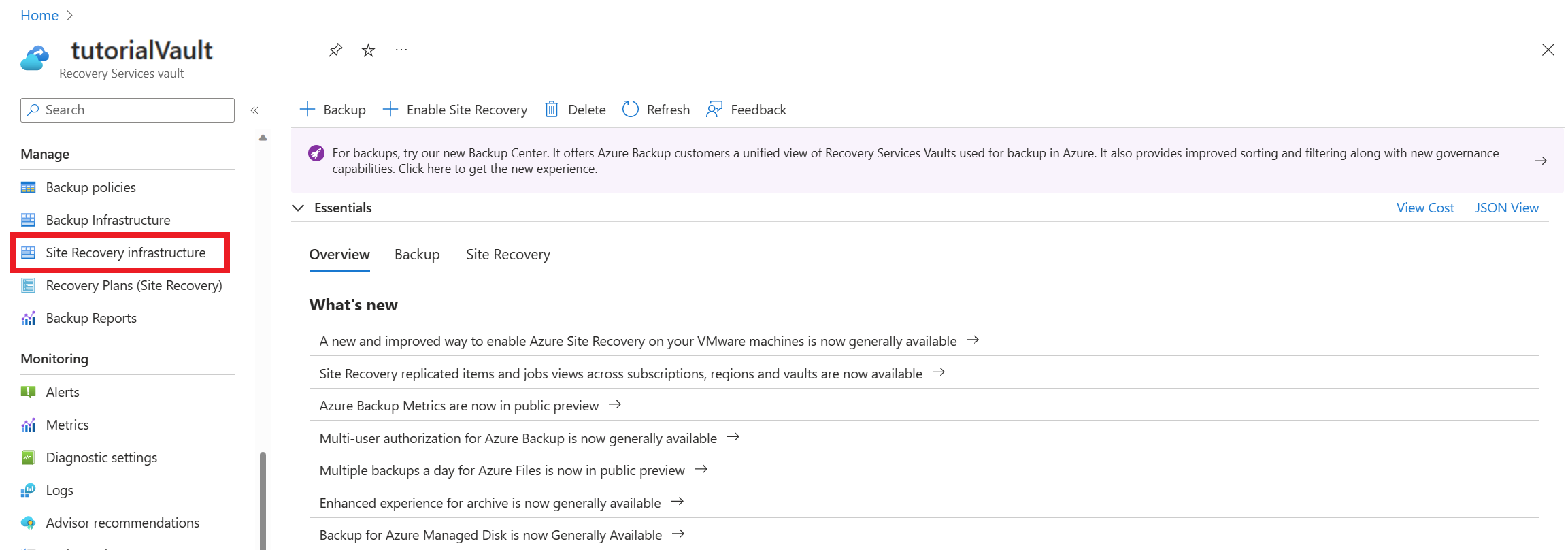
Azure 가상 머신의 경우에서 확장 업데이트 설정을 선택합니다. 이 페이지에서는 Site Recovery 확장을 관리하는 데 사용되는 자동화 계정의 인증 유형을 자세히 설명합니다.
이 페이지에서 마이그레이션을 선택하여 관리 ID를 사용하도록 자동화 계정의 인증 유형을 마이그레이션합니다.

참고 항목
“마이그레이션” 단추가 표시될 Automation 계정에 대해 시스템이 할당한 관리 ID가 해제되어 있는지 확인합니다. 계정이 마이그레이션되지 않고 “마이그레이션” 단추가 표시되지 않는 경우 Automation 계정의 관리 ID를 해제하고 다시 시도합니다.
- 자동화 계정을 성공적으로 마이그레이션한 후 확장 업데이트 설정 페이지에서 연결된 계정 세부 정보의 인증 유형이 업데이트됩니다.
- 마이그레이션 작업이 완료되면 관리할 Site Recovery 단추를 전환하여 다시 설정합니다.
실행에서 관리 ID 계정으로 마이그레이션되면 Automation 실행 계정에 다음 변경 내용이 반영됩니다.
- 시스템이 할당한 관리 ID는 계정에 대해 사용하도록 설정됩니다(아직 사용하도록 설정되지 않은 경우).
- 기여자 역할 권한은 Recovery Services 자격 증명 모음의 구독에 할당됩니다.
- 관리 ID 기반 인증을 사용하도록 모바일 에이전트를 업데이트하는 스크립트가 업데이트됩니다.
기존 관리 ID 계정을 자격 증명 모음에 연결
기존 관리 ID 자동화 계정을 Recovery Services 자격 증명 모음에 연결합니다. 다음 단계를 수행합니다.
자격 증명 모음에 관리 ID 사용
선택한 자동화 계정으로 이동합니다. 계정 설정에서 ID를 선택합니다.
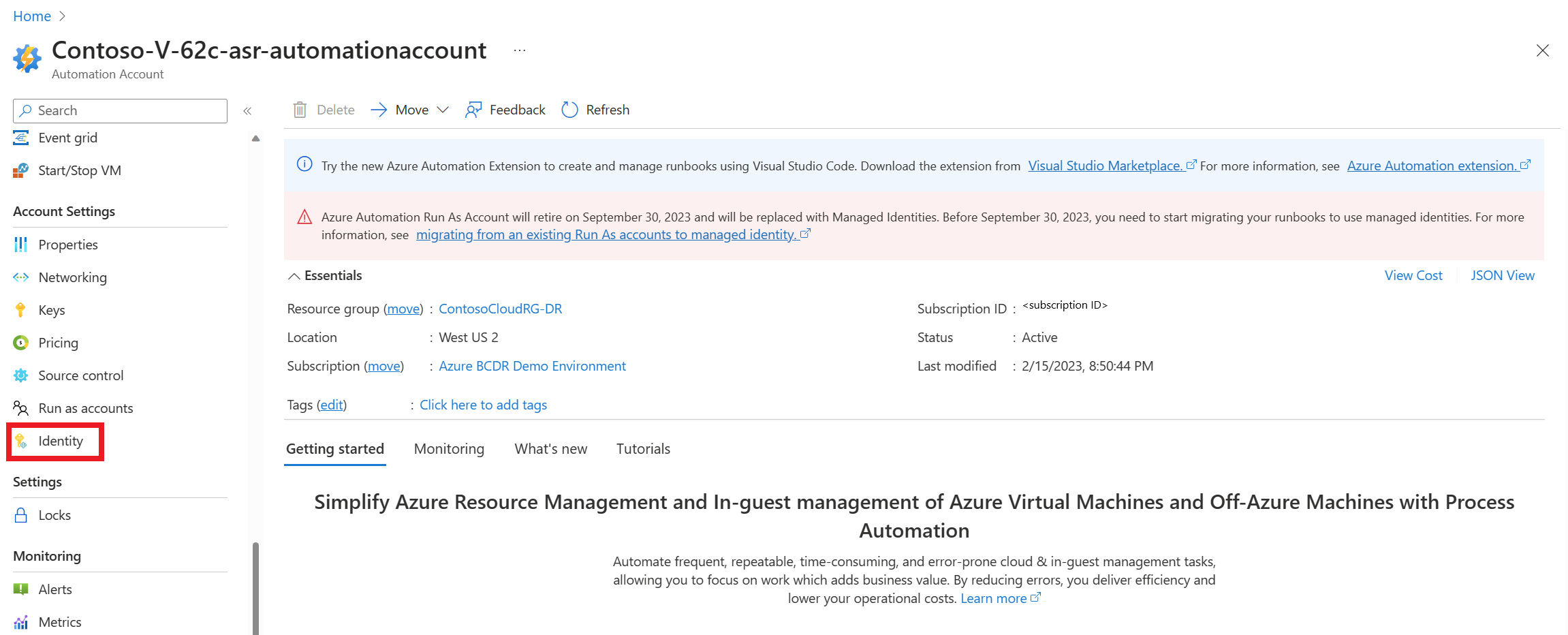
시스템 할당에서 상태를 켜기로 변경하고 저장을 선택합니다.
개체 ID가 생성됩니다. 이제 자격 증명 모음이 Azure Active Directory에 등록됩니다.
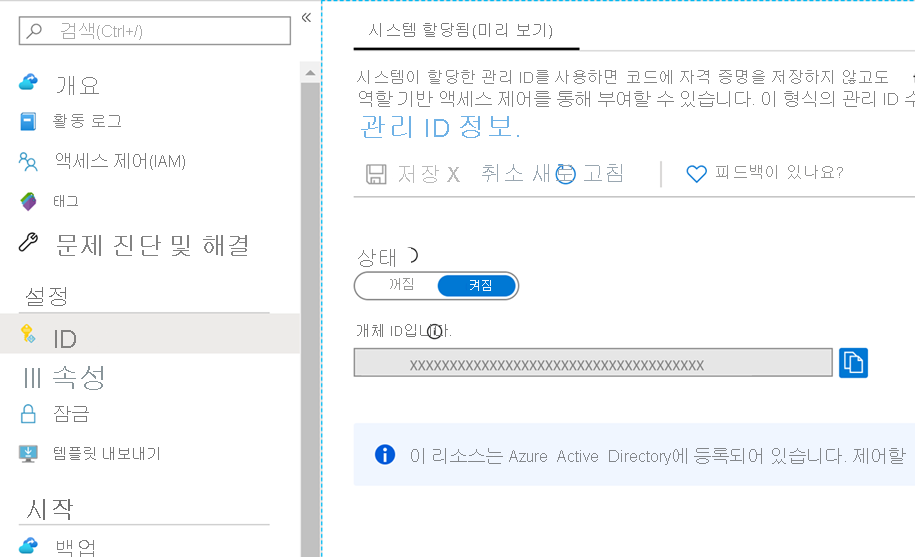
Recovery Services 자격 증명 모음으로 돌아갑니다. 왼쪽 창에서 액세스 제어(IAM) 옵션을 선택합니다.
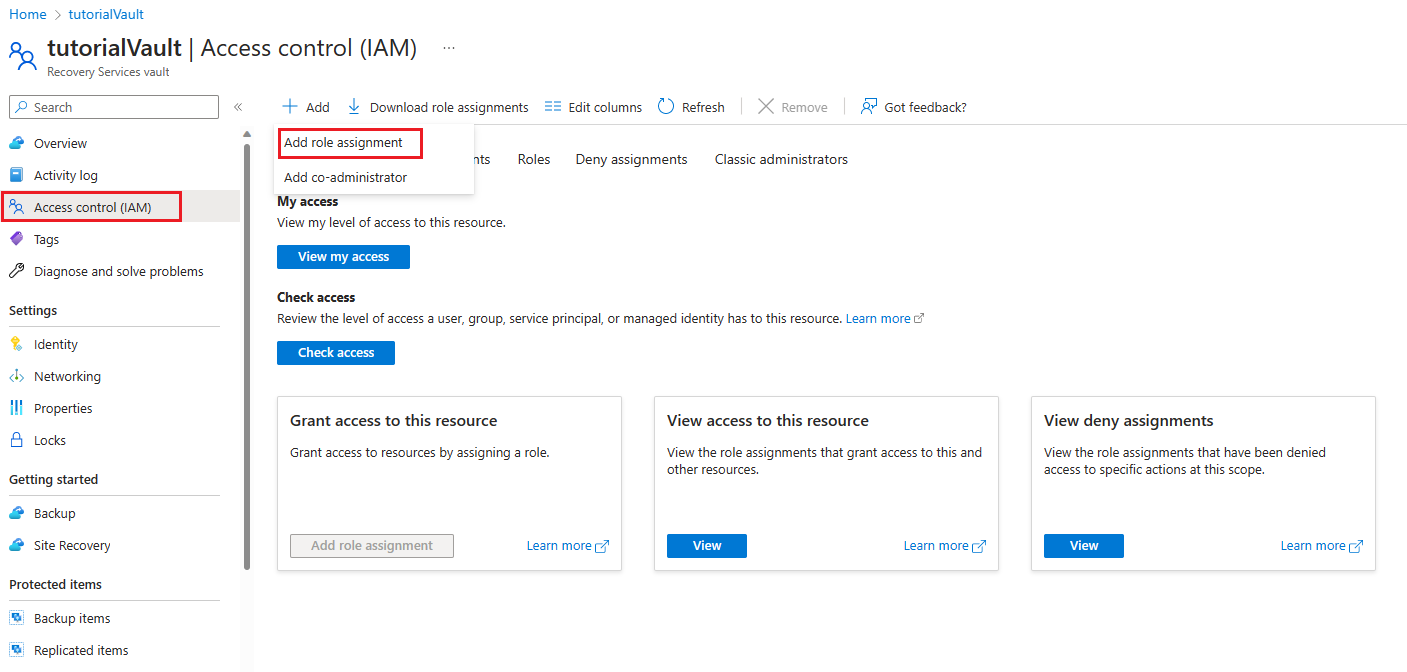
추가>역할 할당 추가>기여자를 선택하여 역할 할당 추가를 엽니다.
참고 항목
자동화 계정이 설정되면 계정 역할을 기여자에서 Site Recovery 기여자로 변경할 수 있습니다.
역할 할당 추가 페이지에서 관리 ID를 선택해야 합니다.
멤버 선택을 선택합니다. 관리 ID 선택 창에서 다음을 수행합니다.
- 선택 필드에 관리 ID 자동화 계정의 이름을 입력합니다.
- 관리 ID 필드에서 모든 시스템이 할당한 관리 ID를 선택합니다.
- 선택 옵션을 선택합니다.
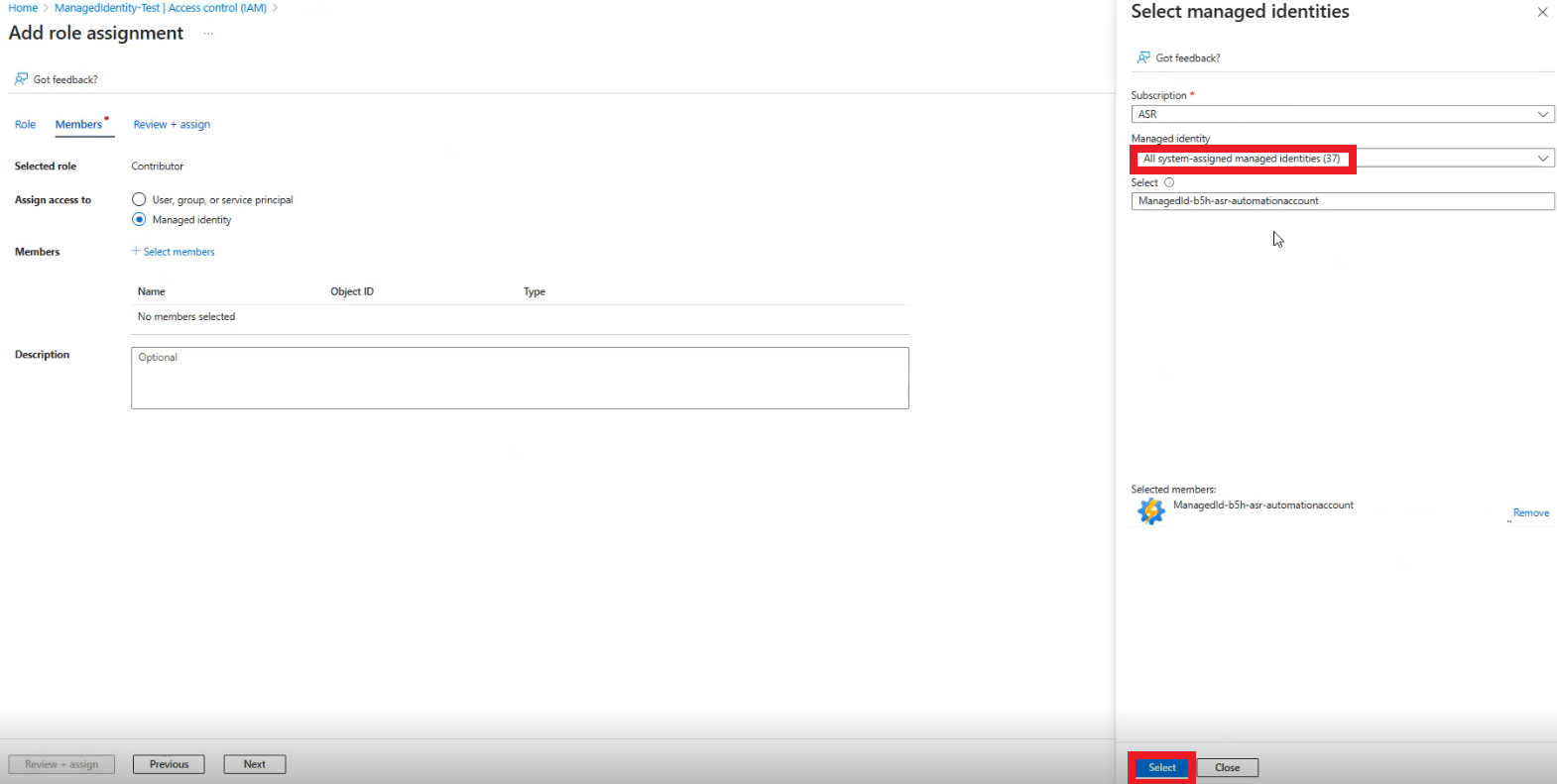
검토 + 할당을 선택합니다.
Recovery Services 자격 증명 모음 아래의 확장 업데이트 설정으로 이동하여 관리할 Site Recovery 단추를 전환하여 다시 설정합니다.
다음 단계
자세히 알아보기: